Το Geary είναι ένα εξαιρετικό πρόγραμμα ηλεκτρονικού ταχυδρομείου για το Linux. Είναι κομψό, εύκολο στη ρύθμιση και έχει πολλές χρήσιμες λειτουργίες, όπως μια γρήγορη εγκατάσταση για πολλούς παρόχους ηλεκτρονικού ταχυδρομείου. Δυστυχώς, για το Geary που είναι γεμάτο με χαρακτηριστικά, δεν υπάρχει τρόπος για τους χρήστες να δημιουργούν αντίγραφα ασφαλείας ενός Προφίλ Geary Mail.
Μην ανησυχείς! Ακόμα κι αν η εφαρμογή Geary δεν σας επιτρέπει να δημιουργήσετε αντίγραφα ασφαλείας, η γραμμή εντολών Linux θα!
Επιστροφή στο προφίλ Geary Mail

Η εφαρμογή ηλεκτρονικού ταχυδρομείου Geary αποθηκεύει διάφορα αρχεία ρυθμίσεων στο ~ / .config / geary / φάκελο του οικείου καταλόγου του κάθε χρήστη. Επίσης, η εφαρμογή Geary αποθηκεύει αλληλογραφία και άλλα στοιχεία μέσα ~ / .local / share / geary /. Εάν θέλετε να δημιουργήσετε ένα πλήρες αντίγραφο ασφαλείας όλων των στοιχείων στο Geary, θα πρέπει να βεβαιωθείτε ότι και οι δύο αυτοί φάκελοι είναι ασφαλείς.
Πριν δημιουργήσετε ένα αντίγραφο ασφαλείας της αλληλογραφίας σας, χρησιμοποιήστε το ls εντολή και προβολή των δεδομένων σας, για να βεβαιωθείτε ότι όλα υπάρχουν. Σε ένα τερματικό, εκτελέστε:
ls -a ~/.config/geary ls -a ~/.local/share/geary
Εάν δεν συμβαίνει τίποτα όταν εκτελείτε αυτές τις δύο εντολές, ίσως χρειαστεί να επαναρυθμίσετε το πρόγραμμα-πελάτη Geary. Επανασυνδεθείτε και όλα θα πρέπει να είναι καλά.
Χρησιμοποιήστε το mkdir εντολή για τη δημιουργία ενός νέου φακέλου στην επιφάνεια εργασίας του Linux. Σε αυτόν τον φάκελο, θα αποθηκεύσουμε όλα τα δεδομένα Geary, για να κάνουμε τη δημιουργία αντιγράφων ασφαλείας πιο εύκολη.
mkdir -p ~/Desktop/geary-mail-backup mkdir -p ~/Desktop/geary-mail-backup/config mkdir -p ~/Desktop/geary-mail-backup/local
Ο φάκελος backup του Geary είναι έτοιμος. Τώρα ήρθε η ώρα να μετακινήσετε όλα τα configs λογαριασμών και τα δεδομένα ηλεκτρονικού ταχυδρομείου σε αυτό. Ξεκινήστε χρησιμοποιώντας το cp εντολή να δημιουργήσετε ένα αντίγραφο των αρχείων ρύθμισης παραμέτρων ηλεκτρονικού ταχυδρομείου.
cp -r ~/.config/geary/ ~/Desktop/geary-mail-backup/config/
Στη συνέχεια, δημιουργήστε ένα αντίγραφο των υπόλοιπων δεδομένων Geary σας cp, και τοποθετήστε το στο ~ / Desktop / geary-mail-backup ντοσιέ.
cp -r ~/.local/share/geary/ ~/Desktop/geary-mail-backup/local/
Με όλα τα αρχεία που υπάρχουν, ήρθε η ώρα να δημιουργήσετε ένα αρχείο TarGZ του φακέλου δημιουργίας αντιγράφων ασφαλείας στην επιφάνεια εργασίας του Linux. Για να δημιουργήσετε το αρχείο, χρησιμοποιήστε το πίσσα εντολή.
tar -czvf geary-mail-backup.tar.gz ~/Desktop/geary-mail-backup/
Η συμπίεση ενός αντιγράφου ασφαλείας ενός πελάτη ηλεκτρονικού ταχυδρομείου μπορεί να διαρκέσει λίγο, ειδικά επειδή οι περισσότεροι πελάτες ηλεκτρονικού ταχυδρομείου αποθηκεύουν πολλά δεδομένα. Αφήστε το πίσσα εντολή δημιουργεί το αρχείο, και να είστε υπομονετικοί. Όταν ολοκληρωθεί η διαδικασία συμπίεσης, επιστρέψτε στο τερματικό και χρησιμοποιήστε το mv εντολή να κινηθεί geary-mail-backup.tar.gz προς το ~ / Documents.
Συμπιέζοντας το φάκελο backup του geary-mail σε aΤο αρχείο TarGZ είναι εξαιρετικό και επιτρέπει την εύκολη μεταφόρτωση σε υπηρεσίες αποθήκευσης cloud όπως το Dropbox, το Google Drive κ.λπ. Παρόλα αυτά, έχετε υπόψη σας ότι, καθώς δεν είναι κρυπτογραφημένο, οποιοσδήποτε μπορεί να παραβιάσει το ηλεκτρονικό σας ταχυδρομείο στις σωστές συνθήκες.
Κρυπτογράφηση Geary Mail Back Up με GPG
Τα δεδομένα του e-mail σας Geary συμπιέζονται σε ένα ενιαίο αρχείο TarGZ. Το επόμενο βήμα σε αυτή τη διαδικασία είναι να χρησιμοποιήσετε το εργαλείο κρυπτογράφησης GPG, έτσι ώστε μόνο εσείς να έχετε πρόσβαση στα εφεδρικά δεδομένα σας.
Για να κρυπτογραφήσετε τα δεδομένα του Geary mail με το GPG, πρέπει πρώτα να το εγκαταστήσετε. Ξεκινήστε ένα παράθυρο τερματικού και ακολουθήστε τις οδηγίες για να λάβετε την τελευταία έκδοση του GPG που εργάζεται στο λειτουργικό σύστημα Linux.
Ubuntu
sudo apt install gpg
Debian
sudo apt-get install gpg
Arch Linux
sudo pacman -S gnupg
Μαλακό καπέλλο
sudo dnf install gpg
OpenSUSE
sudo zypper install gpg
Γενικό Linux
Το GPG είναι ένα από τα κορυφαία εργαλεία κρυπτογράφησης γιατην πλατφόρμα Linux. Ως αποτέλεσμα, ακόμη και οι πιο άγνωστες διανομές Linux έχουν αυτό στα αποθετήρια πακέτων τους. Για να το εγκαταστήσετε, αναζητήστε "GPG" στον διαχειριστή πακέτων.
Αφού εγκαταστήσετε το GPG, επιστρέψτε στο τερματικό και χρησιμοποιήστε το για να κρυπτογραφήσετε το αρχείο Geary TarGZ.
gpg -c geary-mail-backup.tar.gz
Η εκτέλεση της εντολής κρυπτογράφησης θα ανοίξει aπροτροπή κωδικού πρόσβασης στο τερματικό. Χρησιμοποιήστε την εντολή και γράψτε σε έναν ασφαλή κωδικό πρόσβασης. Δεν μπορώ να σκεφτώ έναν καλό κωδικό πρόσβασης; Κάντε τον εαυτό σας μια χάρη και ελέγξτε το strongepasswordgenerator.com.
Επαναφορά του προφίλ Backup του Geary Mail
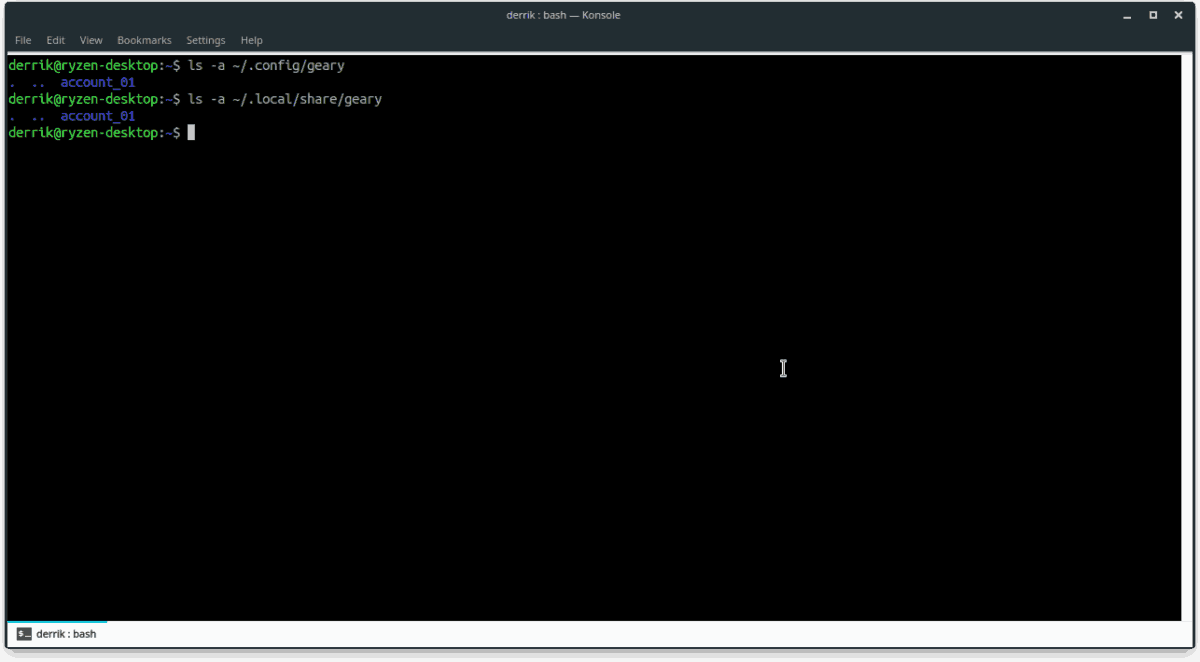
Η επαναφορά του αντιγράφου ασφαλείας του Geary στο Linux ξεκινά με την εκκίνηση ενός παραθύρου τερματικού και τη μετακίνηση του από τον αρχικό φάκελο στο ~ / Documents ντοσιέ.
cd ~/Documents
Το Geary έχει ρυθμίσεις που μεταβαίνουν σε πολλαπλέςκαταλόγους, οπότε δεν είναι δυνατή η γρήγορη και εύκολη αποκατάσταση. Αντ 'αυτού, αυτό πρέπει να γίνει με το χέρι. Ξεκινήστε τη διαδικασία, αποκρυπτογραφήστε το αντίγραφο ασφαλείας. Στη συνέχεια, εξαγάγετε το αποκρυπτογραφημένο αρχείο Tar στο εσωτερικό του φακέλου "Documents".
gpg geary-mail-backup.tar.gz.gpg
tar xvf geary-mail-backup.tar.gz
Χρησιμοποιήστε το CD εντολή και να μετακινηθείτε στον πρόσφατα εκχυλισμένο φάκελο αντιγράφων ασφαλείας.
Σημείωση: αλλάξτε όνομα χρήστη στο όνομα χρήστη σας στην παρακάτω εντολή ή CD δεν θα δουλέψει.
cd home/username/Desktop/geary-mail-backup/
Μετακίνηση στο config κάντε backup στο φάκελο και κάντε ένα αντίγραφο των ρυθμίσεων ~ / .config.
cd config cp -r geary/ ~/.config/
Κάνετε το ίδιο με το τοπικός φάκελο αντιγράφων ασφαλείας.
cd .. cd local cp -r geary/ ~/.local/share/
Με τις ρυθμίσεις που έχουν αποκατασταθεί, ανοίξτε ξανά το Geary. Ο λογαριασμός ηλεκτρονικού ταχυδρομείου σας, μαζί με όλα τα μηνύματά του, θα είναι εκεί και είναι έτοιμα!













Σχόλια